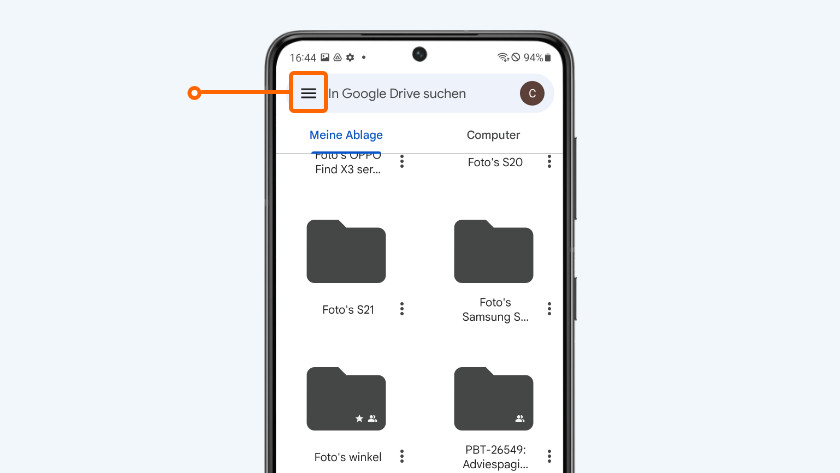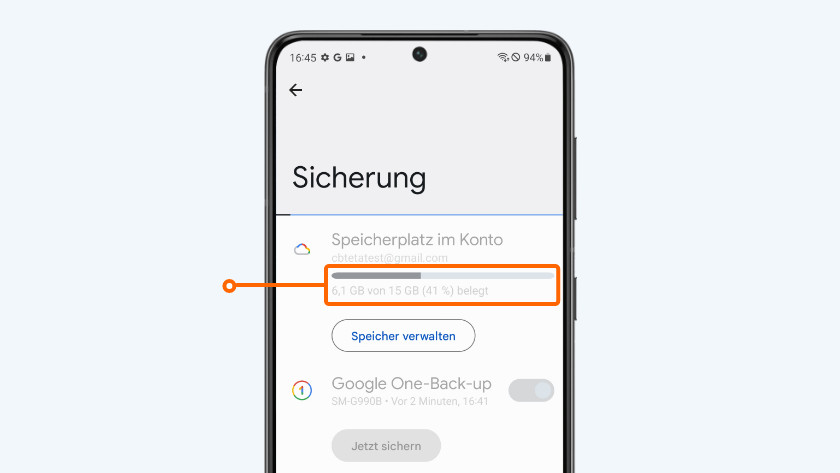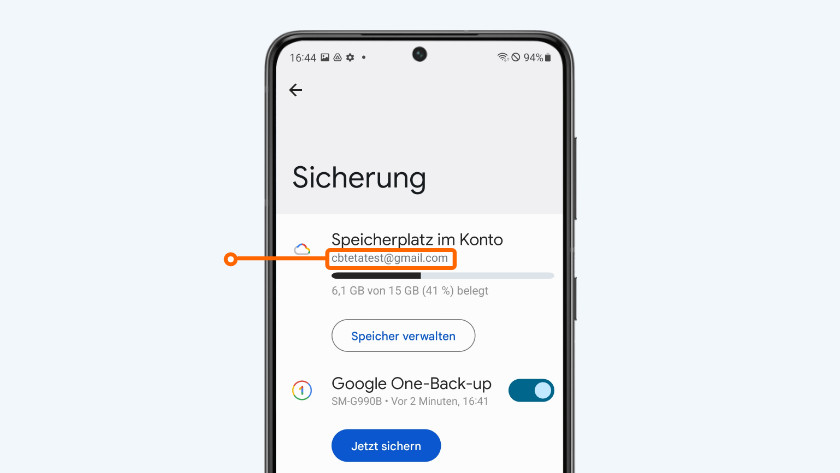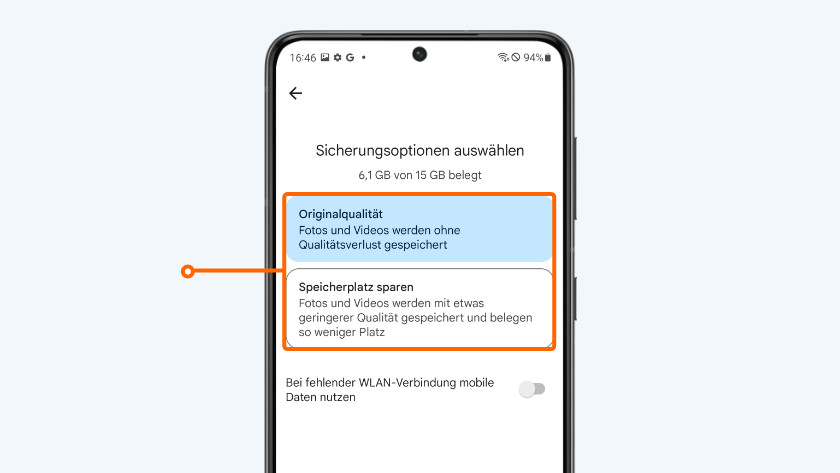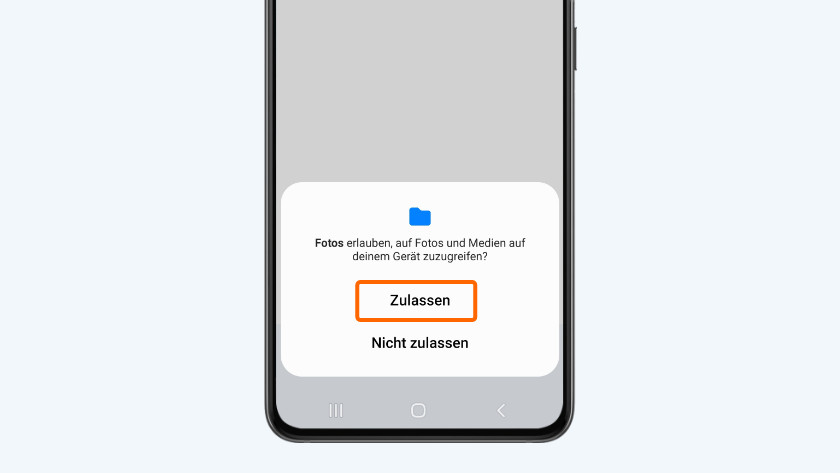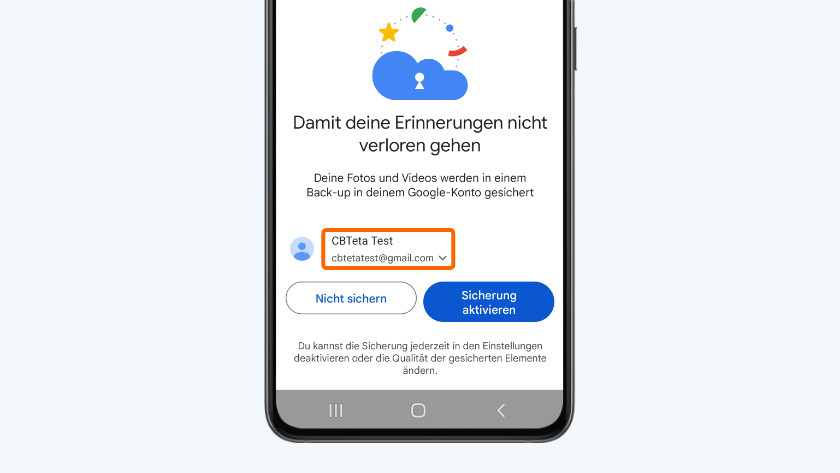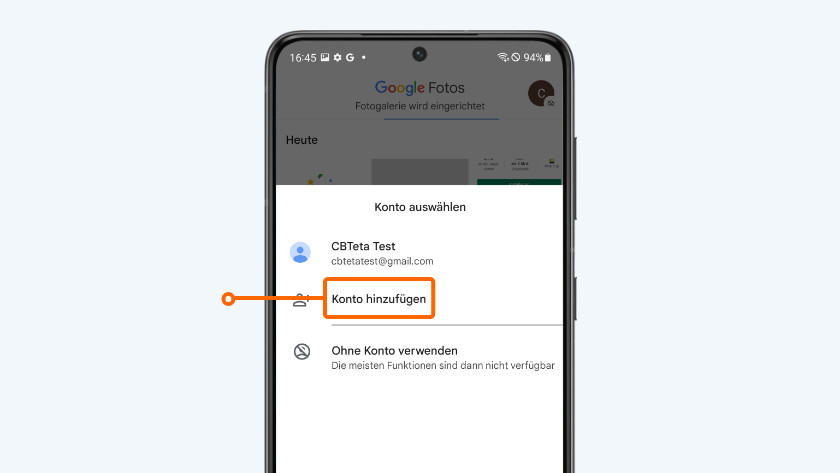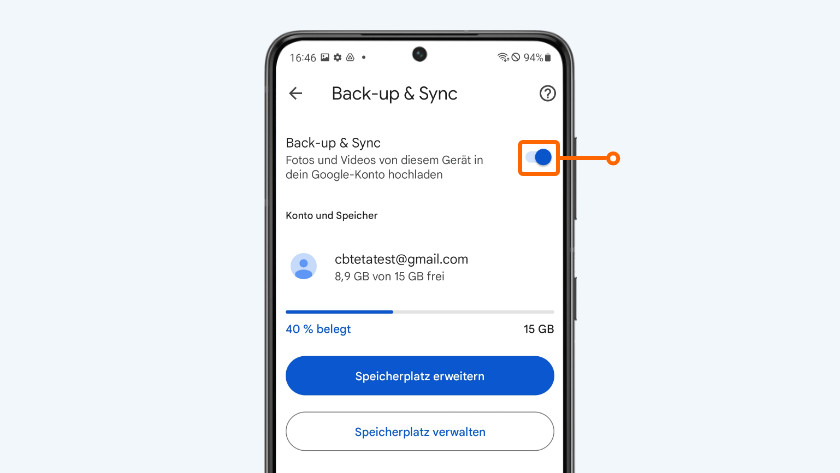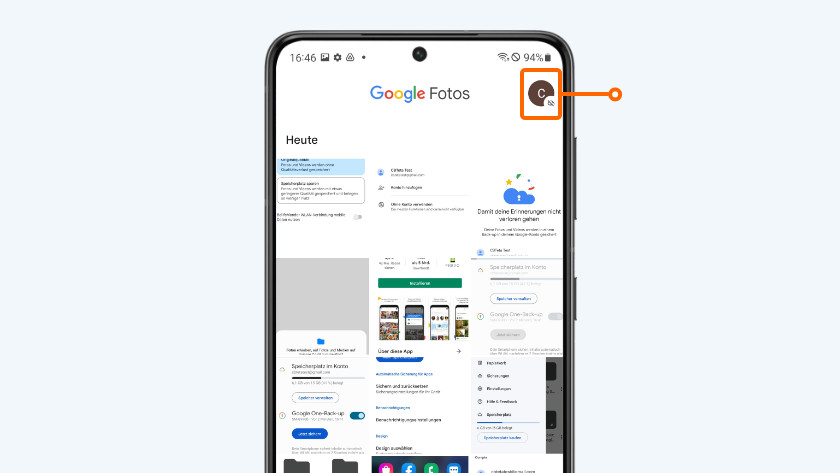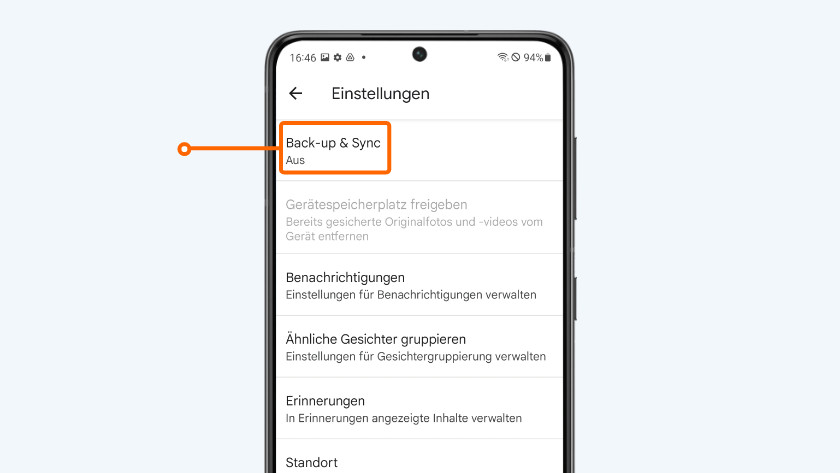Wie erstelle ich ein Back-up meines Android-Smartphones?
Ein Back-up deines Android-Smartphones erstellen

Das Erstellen eines Backups über Google ist am einfachsten. Diese Methode funktioniert mit jedem Android-Smartphone. Darüber hinaus verfügst du wahrscheinlich bereits über ein Google-Konto, um beispielsweise Apps aus dem Play Store herunterzuladen. So erstellst du ein Backup über Google:
- Schritt 1: Öffne Google Drive und gehe zu Einstellungen
- Schritt 2: Erstelle ein Backup
- Schritt 3: Lade Google Fotos herunter und erstelle ein Backup
- Schritt 4: Öffne Google Fotos und aktiviere das Backup
Schritt 1: Öffne Google Drive und gehe zu Einstellungen
-
Öffne die Google Drive-App. Hast du diese noch nicht auf deinem Smartphone installiert? Lade sie dann aus dem Google Play Store herunter.
-
Tippe auf die 3 Streifen in der linken oberen Ecke.
-
Wähle Einstellungen.
Schritt 2: Erstelle ein Back-up.
-
3. Wähle „Jetzt sichern“.
-
Tippe auf Sichern und zurücksetzen.
-
Prüfe, ob unter Konto dein Google-Konto eingestellt ist. Ist dies nicht der Fall? Tippe dann auf Konto, um dich bei deinem Konto anzumelden.
-
Wähle „Jetzt sichern“.
Dein Smartphone erstellt jetzt eine Sicherungskopie deiner Apps, Daten und Kontakte. Du siehst den Fortschritt des Back-ups in dem blauen Balken oben im Bildschirm. Willst du auch ein Back-up deiner Fotos und Videos machen? Gehe dann zu Schritt 3.
Schritt 3: Lade Google Fotos herunter und mach ein Back-up
-
3A. Sorge dafür, dass dein Google-Konto eingestellt ist.
-
3B. Steht dein Konto noch nicht unter den verfügbaren Optionen, dann füge es hinzu.
-
4. Tippe auf Sicherung aktivieren.
-
Lade die App Google Fotos aus dem Play Store herunter. Hast du diese App schon auf deinem Handy? Fahre dann mit Schritt 4 fort.
-
Öffne die App Google Fotos und tippe auf Erlauben.
-
Prüfe, ob dein Konto ausgewählt ist. Ist dies nicht der Fall? Tippe dann auf das aktuelle Konto. Melde dich anschließend an, indem du auf Konto hinzufügen tippst.
-
Tippe auf Sicherung aktivieren.
-
Wähle aus, in welcher Qualität du deine Fotos speichern willst, und tippe auf Bestätigen.
Google Fotos erstellt nun ein Back-up in deinem Google-Konto. Dies kann einige Minuten dauern.
Schritt 4: Öffne Google Fotos und aktiviere die Sicherung.
-
3. Tippe auf Sichern und synchronisieren.
-
Öffne Google Fotos und tippe rechts oben auf dein Profilfoto. Hast du kein Profilfoto eingestellt? Dann ist oft der Anfangsbuchstabe des eigenen Namens zu sehen.
-
Wähle Einstellungen für Fotos.
-
Tippe auf Sichern und synchronisieren.
-
Sorge dafür, dass der Schieberegler neben Sichern und synchronisieren blau ist, indem du darauf tippst.
Google Fotos erstellt nun ein Back-up in deinem Google-Konto. Dies kann einige Minuten dauern. Auch praktisch: Die App nimmt alle Fotos, die du ab jetzt machst, in die nächsten Back-ups auf.
Hilfe von Experten im Store

Ist es dir nach dem Lesen dieses Artikels noch nicht gelungen, ein Back-up von deinem Android-Smartphone zu erstellen? Keine Sorge. In den Coolblue-Läden stehen unsere Experten für dich bereit, um dir weiterzuhelfen. Bei einer Tasse Kaffee helfen sie dir gerne, ein Back-up zu erstellen.